على الرغم من التقدم المذهل في تقنيات الهواتف الذكية وأجهزة iPhone، إلا أن التفريغ السريع للبطارية ظل يمثل مشكلة لجميع الشركات المصنعة للأجهزة المحمولة. من الصعب (أو على الإطلاق) العثور على أفضل هاتف ذكي / iPhone تدوم بطاريته لأكثر من 24 ساعة في الاستخدام المكثف. في معظم الأحيان لا تدوم البطارية 12 ساعات إذا قمنا بتشغيل الألعاب أو محتوى الفيديو أو تطبيقات تحرير الفيديو على iPhone. ناهيك عن إشارة 4G/3G الضعيفة والتي تعتبر آكلة للطاقة.
Apple أدخلت "Low Power Mode"ل آيفون من أجل زيادة فترة استخدام iPhone ، متى تصل البطارية 20٪ في السعة.
يمكن تشغيل الوضع تلقائيًا، وسيتم إيقاف تشغيله عندما يتم شحن iPhone وتصل البطارية إلى 80% من سعتها. وسنعرف أن هذه الحالة نشطة من خلال مؤشر البطارية الأصفر.
![]() يعمل وضع البطارية المنخفض هذا على إيقاف بعض خدمات iOS لتوفير الطاقة. استرجاع البريد الإلكتروني (جلب البريد الإلكتروني) ، background app refreshوالتأثيرات المرئية للحركة والتنزيلات التلقائية وتحديثات الصور بتنسيق iCloud Photos توقفت عند "Low Power Mode"نشط.
يعمل وضع البطارية المنخفض هذا على إيقاف بعض خدمات iOS لتوفير الطاقة. استرجاع البريد الإلكتروني (جلب البريد الإلكتروني) ، background app refreshوالتأثيرات المرئية للحركة والتنزيلات التلقائية وتحديثات الصور بتنسيق iCloud Photos توقفت عند "Low Power Mode"نشط.
"Low Power Modeيمكن تنشيط / إلغاء تنشيط "يدويًا من"Settings"→"Battery"او من مركز التحكم.
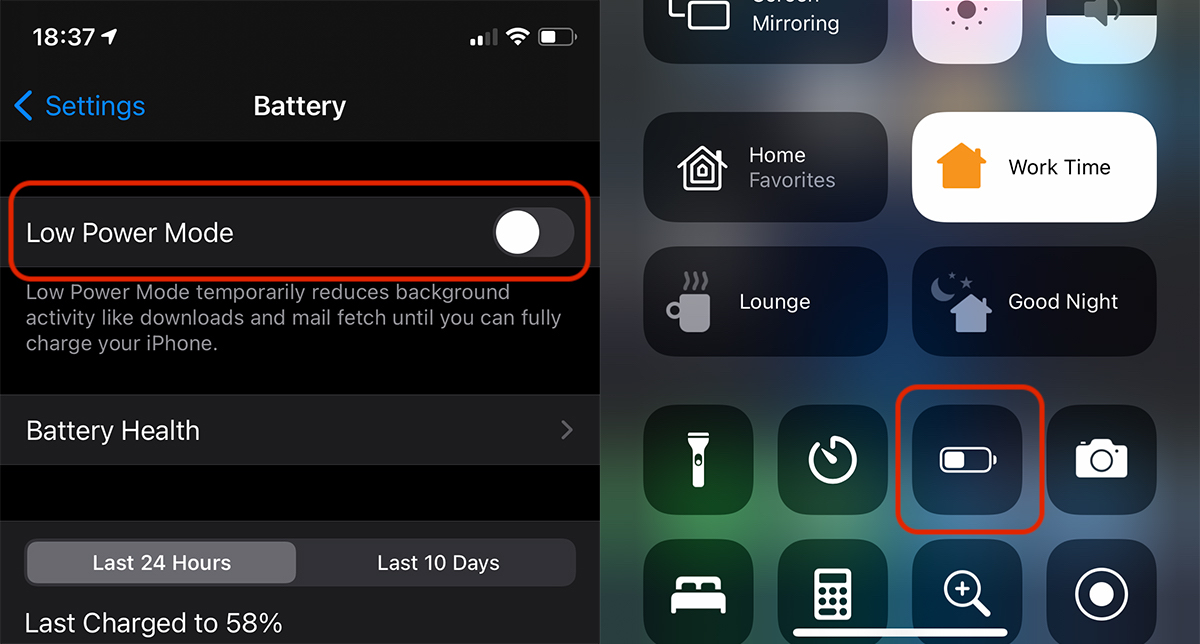
إذا كانت الحالة العامة للبطارية (Battery Health) ليس جيدًا جدًا ويتم تفريغه بسرعة أو إذا كنا بعيدًا في مناطق لن يكون لدينا فيها مصادر طاقة قريبة ، فمن الجيد أن يتم تنشيط وضع توفير الطاقة حتى لو كان لدينا بطارية 100٪. ولذا لا ننسى التفعيل "Low Power Mode"أو تعطيله عن طريق الخطأ ، فإن أفضل حل هو أتمتة التنشيط الدائم لهذا الوضع.
كيفية التنشيط بشكل دائم "Low Power Mode"على iPhone
التفعيل الدائم لـ "Low Power Mode"عن طريق أتمتة اختصار التنشيط. نحن نستخدم التطبيق Shortcuts a Apple، المضمن افتراضيًا في iOS 13، يمكننا ضبط أتمتة مخصصة لتنشيط هذا الوضع.
1. تطبيق مفتوح Shortcuts على iPhone. إذا تم إلغاء تثبيته ، فيمكن إعادة تثبيته من App Store.
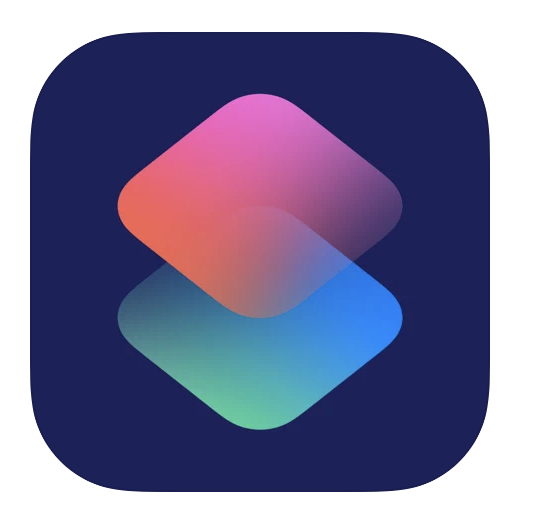
2. انقر فوق "أتمتة"في الأسفل ، ثم"إنشاء أتمتة شخصية".
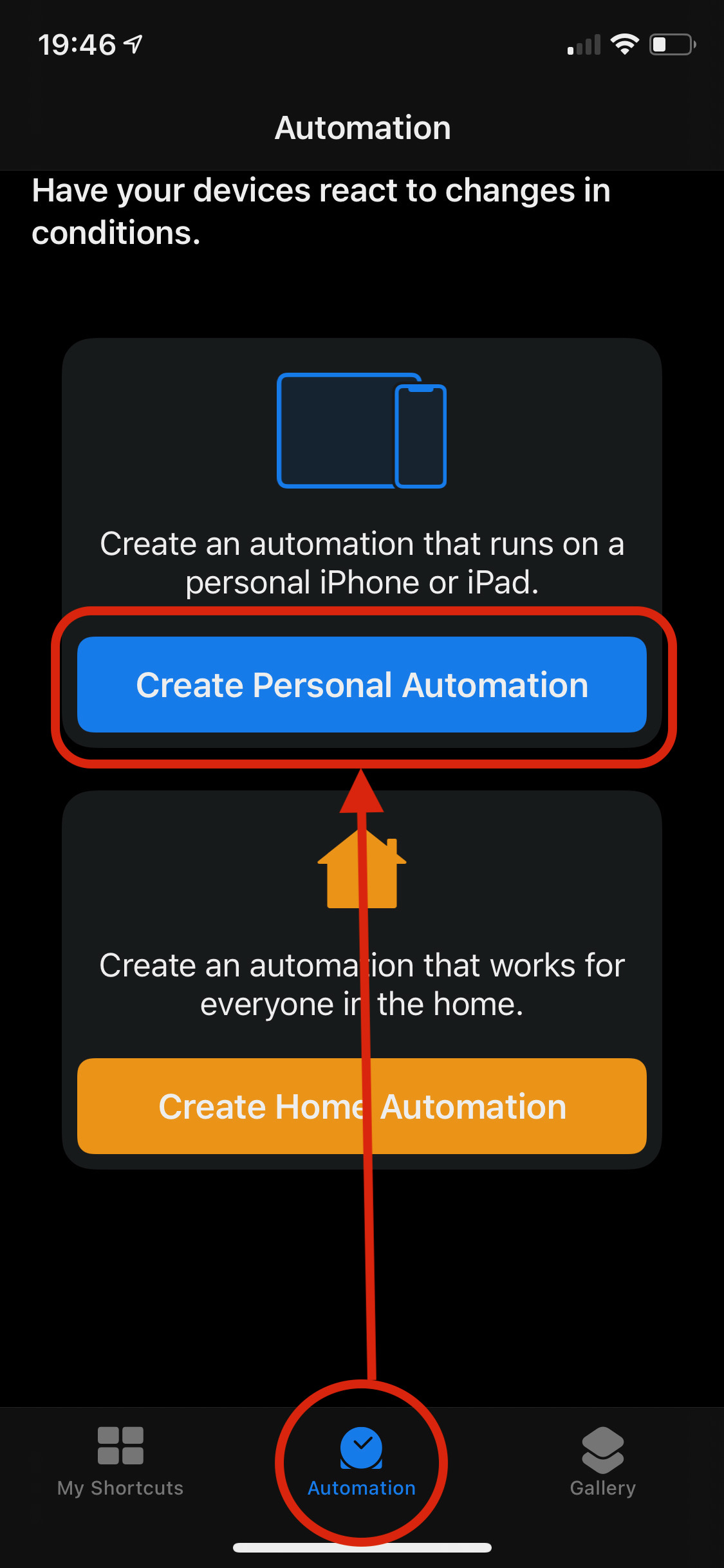
3. في "أتمتة جديدة"نركض إلى"Low Power Modeوانقر على هذا الخيار.
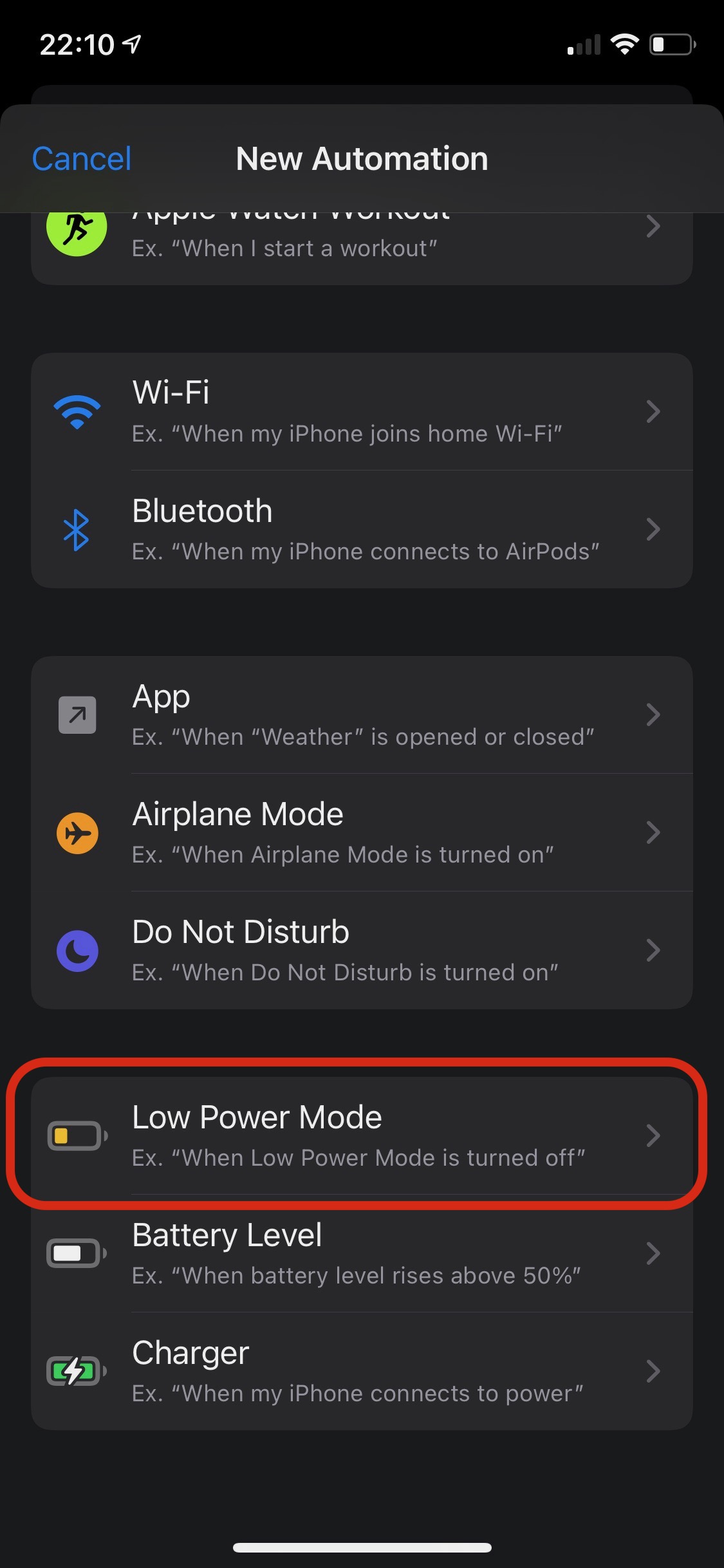
4. بعد ذلك ، نحتاج إلى تحديد شروط الأتمتة. بيفام "متوقف"وقم بإلغاء تحديد الخيار" تم تشغيله "، ثم انقر فوقالتالى".
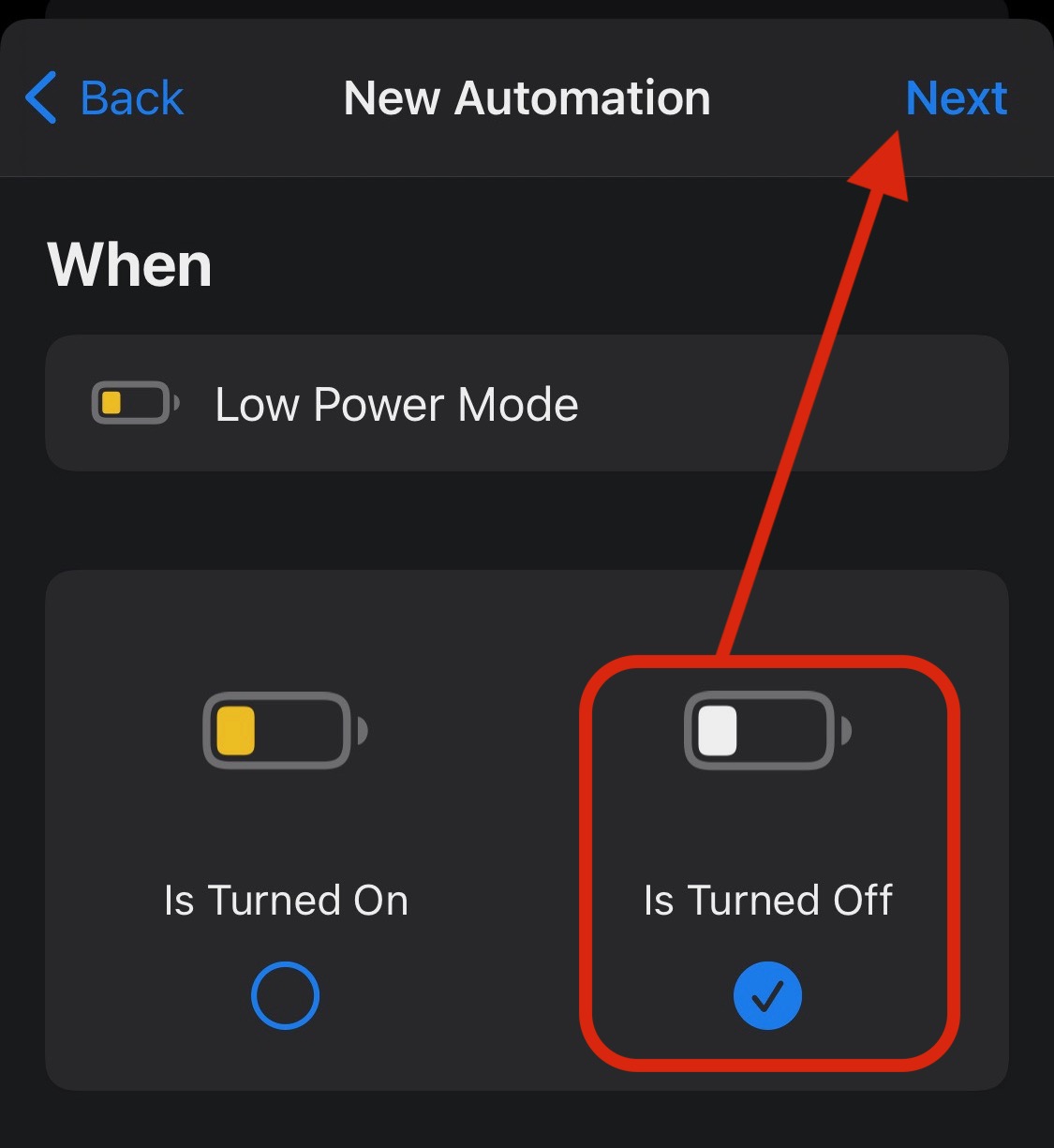
5. الآن قمنا بتعيين الإجراء الذي سيتم أتمتة. اضغط على "إضافة إجراء" وفي الشاشة التالية ، ابحث عن "الطاقة المنخفضة" واضغط على "تعيين Low Power Mode" من القائمة.
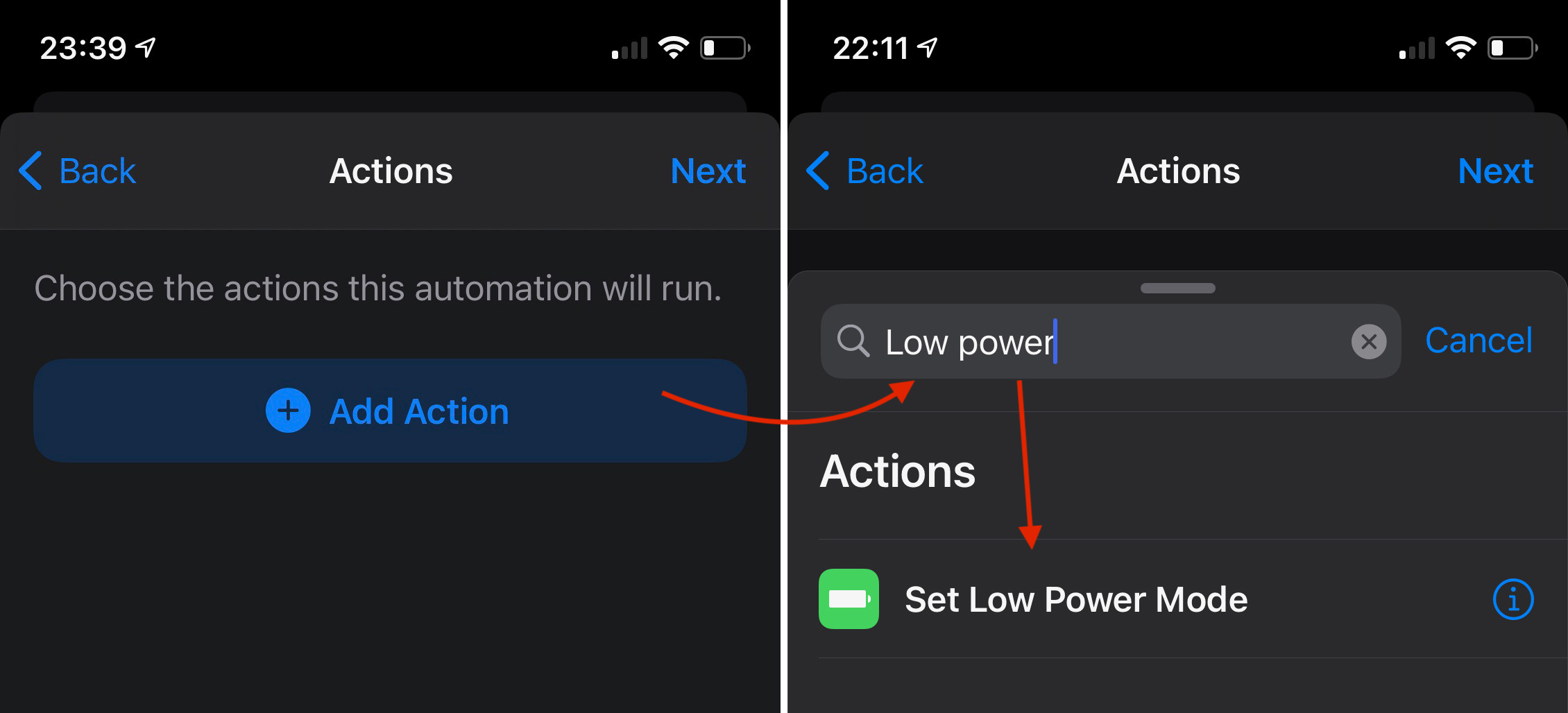
6. بمجرد إضافة الإجراء "تحول Low Power Mode On"Apasam"التالى".
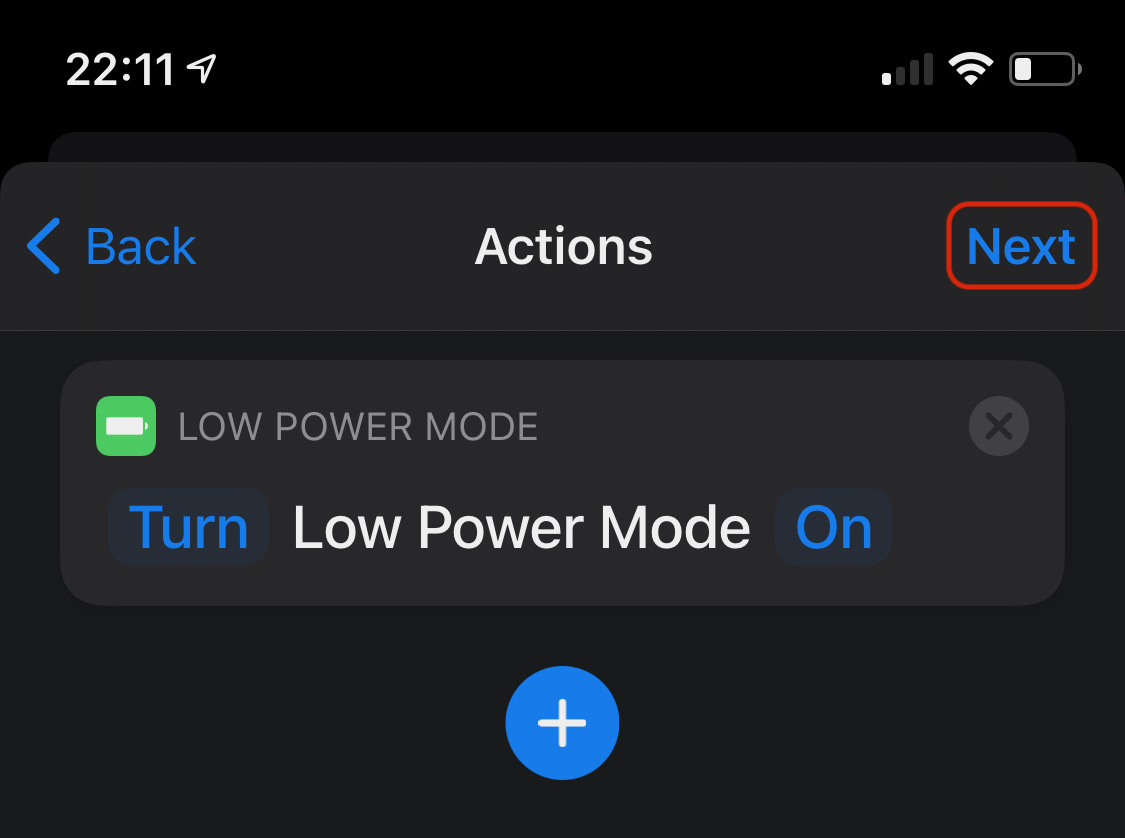
7. في الشاشة التالية ، يجب أن نكون حريصين على أن الخيار "اسأل قبل الجري" ألا تكون نشطًا (أخضر). نقوم بتعطيل هذا الخيار.
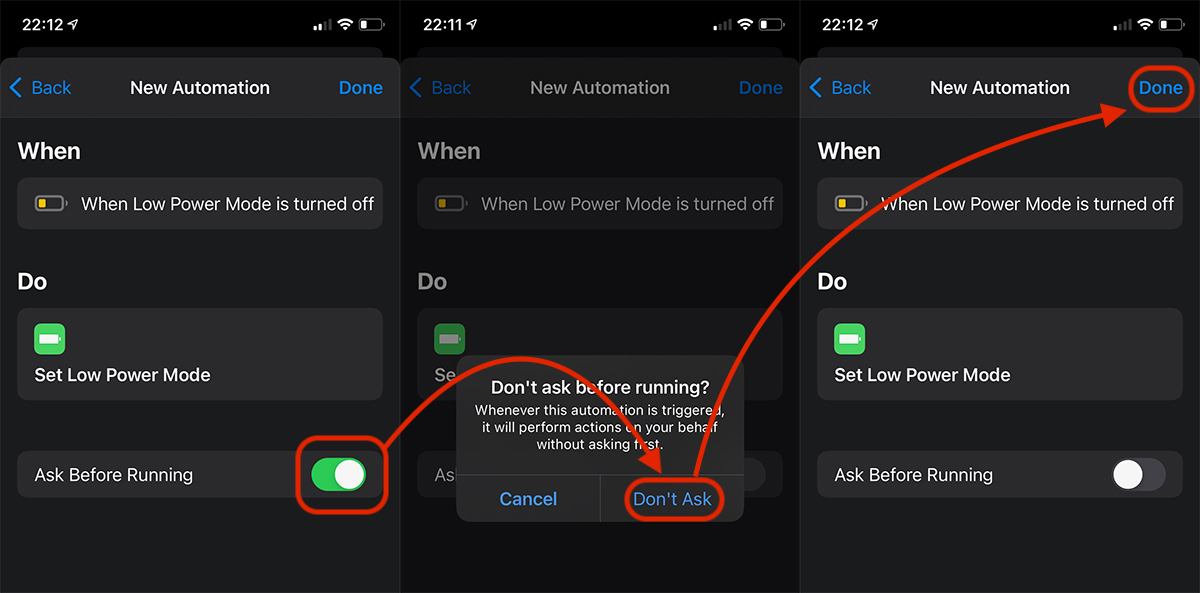
بمجرد الضغط على "Done" ، ستكون الأتمتة الجديدة نشطة على iPhone. وضع "Low Power Modeستكون نشطة بشكل دائم ، مهما كانت قيمة طاقة البطارية. حتى عندما يتم تعطيل هذه الحالة يدويًا من قبل المستخدم. سيتم تنشيطه مرة أخرى.
سيتم أيضًا إلغاء تنشيط الأتمتة من التطبيق Shortcutsالضغط "متى Low Power Mode تم إيقاف"مكان التعطيل"تمكين هذا الأتمتة".
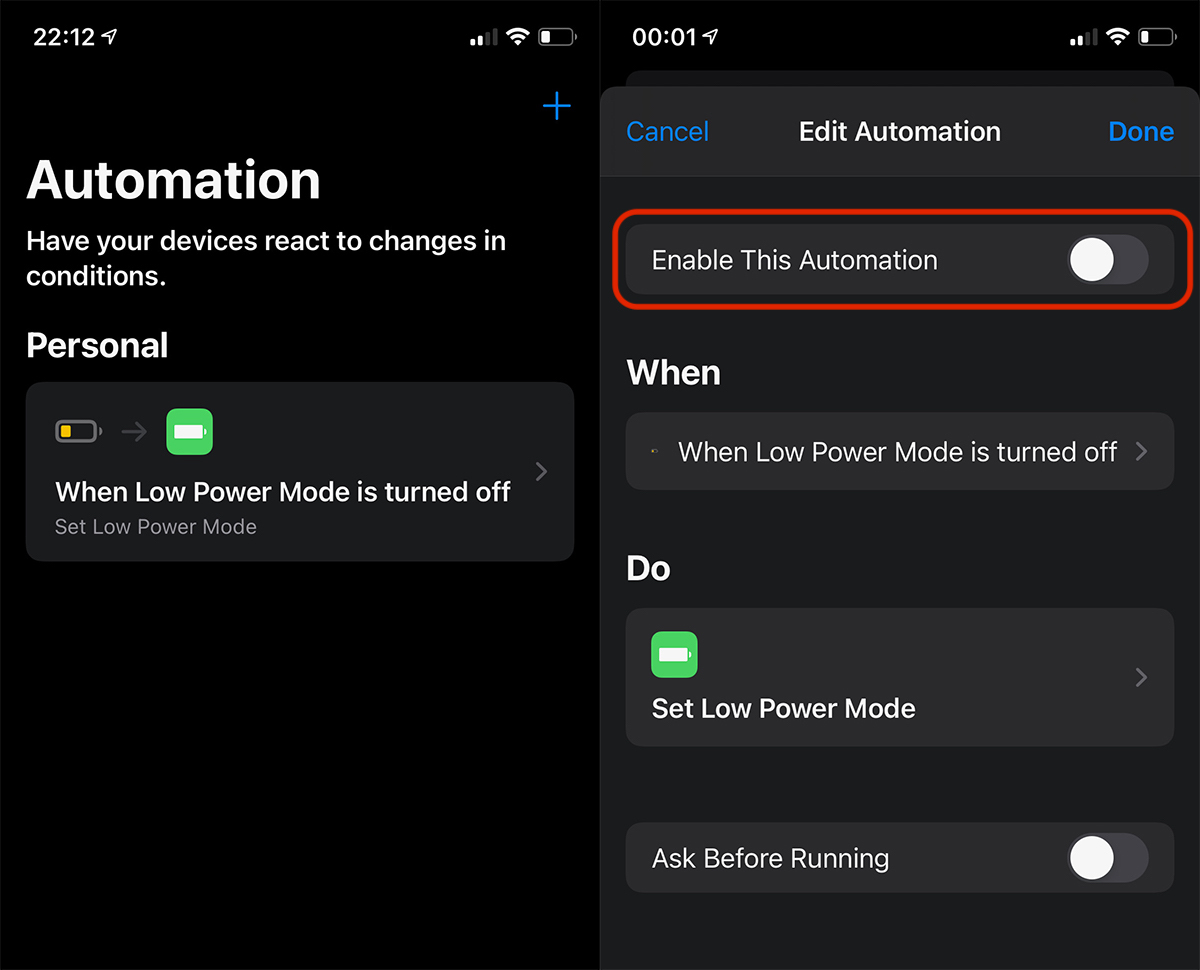
عندما يكون هذا الوضع نشطًا ، لن تتأثر المكالمات الصوتية. فيديو. دعامات SMS أو تلقيها على أنظمة الدردشة الأخرى.












0 أفكار بشأن "كيفية التنشيط الدائم Low Power Mode على iPhone - ستستمر البطارية لفترة أطول بكثير"